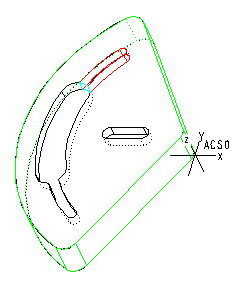例: フィーチャー境界の調整
この例の参照モデルには、3 つの別個のスロットフィーチャーとして加工する 2 つの重なり合ったスロットが含まれています。スロットフィーチャーを作成するには、フィーチャー境界を調整する必要があります。
最初のスロットフィーチャーの作成
1. スロット (1) の底面をフロアサーフェスとして選択します。次の図のような、スロットフィーチャーが作成されます。
2. 
をクリックしてフィーチャー境界を調整します。モデルが回転し、スケッチャーグリッドが表示されます。フィーチャーウォールはすべてスケッチャーエンティティになり、シアン色で表示されます。頂点は黄色でハイライトされます。次の図に示すように、薄板スロットに対応するエンティティ (2) を削除します。
3. 次の図に示すように、2 つの端点正接円弧 (3) をスケッチしてコンターを閉じます。
4. 「スケッチャー」(SKETCHER) メニューの「終了」(Done) をクリックします。
次の図のような、スロットフィーチャーが作成されます。ハードウォールは赤色でハイライトされます。
薄板スロットを加工するには、スロットフィーチャーをあと 2 つ作成し、それぞれにソフトウォールを 1 つ持たせます。
1. 2 つめのスロットフィーチャーを作成します。同じサーフェス (1)、つまりスロットの底面をフロアサーフェスとして選択します。最初のスロットを作成した後に残された 2 つのコンターで構成されるスロットフィーチャーが作成されます。次の図に示すように、それぞれにソフトウォールがあります。
2. 
をクリックしてフィーチャー境界を調整し、コンターの 1 つに対応するエンティティを削除します。
次の図のような、スロットフィーチャーが作成されます。ハードウォールが赤色、ソフトウォールがシアン色でそれぞれハイライトされます。
3. 3 つめのスロットフィーチャーを作成します。同じサーフェス (スロットの底面) をフロアサーフェスとして選択します。最初の 2 つのスロットフィーチャーを作成した後に残された材料を含み、ソフトウォールを持つスロットフィーチャーが作成されます。
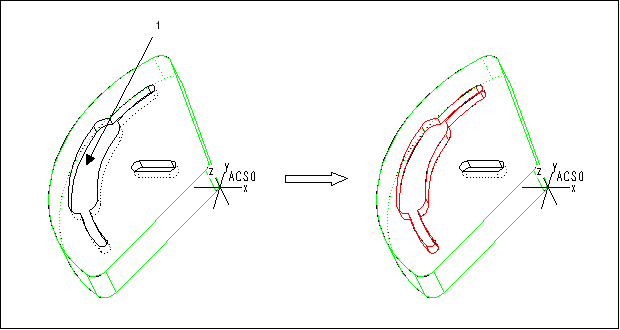
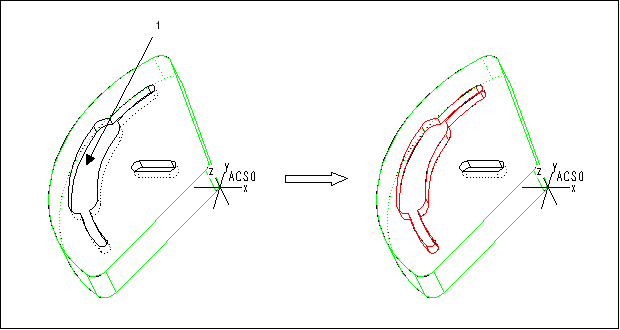
 をクリックしてフィーチャー境界を調整します。モデルが回転し、スケッチャーグリッドが表示されます。フィーチャーウォールはすべてスケッチャーエンティティになり、シアン色で表示されます。頂点は黄色でハイライトされます。次の図に示すように、薄板スロットに対応するエンティティ (2) を削除します。
をクリックしてフィーチャー境界を調整します。モデルが回転し、スケッチャーグリッドが表示されます。フィーチャーウォールはすべてスケッチャーエンティティになり、シアン色で表示されます。頂点は黄色でハイライトされます。次の図に示すように、薄板スロットに対応するエンティティ (2) を削除します。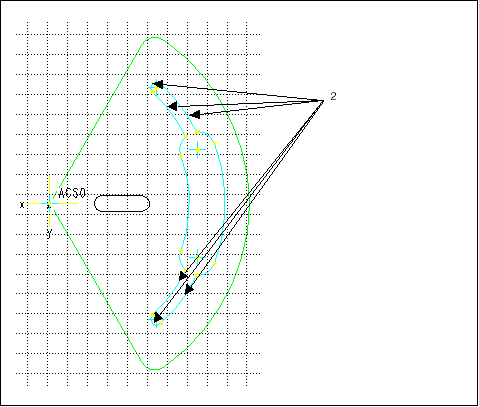
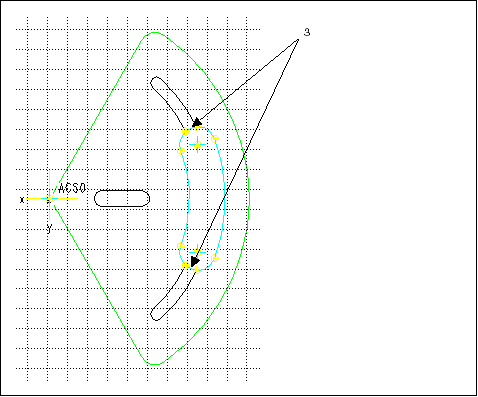
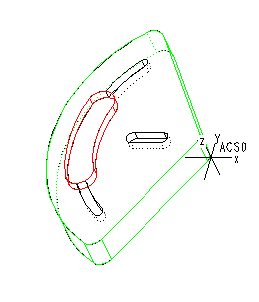
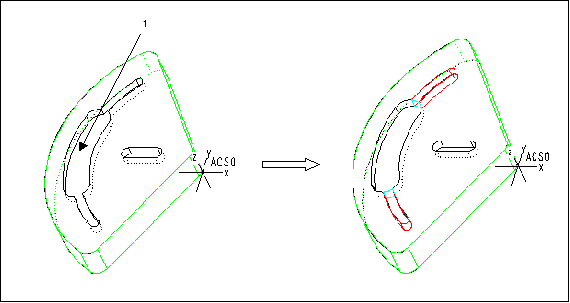
 をクリックしてフィーチャー境界を調整し、コンターの 1 つに対応するエンティティを削除します。
をクリックしてフィーチャー境界を調整し、コンターの 1 つに対応するエンティティを削除します。